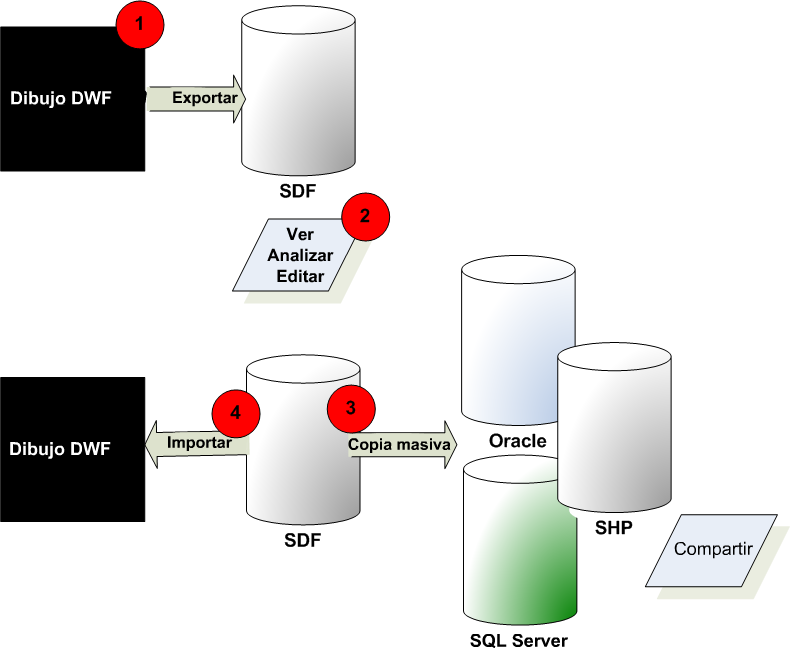Un mapa de AutoCAD Map 3D puede contener muchos tipos de información, como objetos de DWG que se consultan desde los archivos de dibujo y elementos de orígenes de datos geoespaciales:
- Almacenes de bases de datos Oracle, SQL Server Spatial, PostGreSQL, MySQL y ArcSDE
- Archivos SDF y SHP
- Bases de datos ODBC
Después de añadir datos al mapa, puede convertirlos de un formato de datos a otro. Por ejemplo, puede realizar lo siguiente:
- Poner los datos DWG a disponibilidad de otras organizaciones en un formato geoespacial.
- Desplazar los datos de su organización en un entorno geoespacial.
- Introducir datos geoespaciales en un archivo de dibujo.
- Utilizar opciones disponibles solo para datos de dibujo o solo para datos geoespaciales y, a continuación, recuperar el formato nativo de los datos.
Por ejemplo, puede importar datos geoespaciales para convertirlos a formato DWG y, a continuación, utilizar comandos de limpieza de dibujo (que no están disponibles para datos geoespaciales). Puede convertir datos DWG a formato geoespacial y utilizar los comandos de división y fusión para asignar datos de atributo a los elementos divididos o fusionados. Estos comandos no están disponibles para objetos de dibujo.
- Guardar un mapa en formato DWG para que los usuarios de AutoCAD (sin acceso a AutoCAD Map 3D) puedan editar los datos del mapa.
Seleccione el método adecuado para introducir datos en un mapa o extraerlos:
| Método | Opciones de actualización |
|---|---|
| Asociar un dibujo al mapa y, posteriormente, consultar los objetos que se van a utilizar. | Si cambia los objetos, puede actualizar o no el dibujo original. |
| Conectar con datos geoespaciales (FDO). | Puede mantener una conexión activa con los datos o bien trabajar sin conexión y actualizar el banco de datos al finalizar. |
| Importar datos en el mapa, convirtiéndolos automáticamente a formato DWG. La importación inserta una "instantánea" de los datos. Puede importar desde distintos orígenes geoespaciales. | Cuando utiliza esta opción, el banco de datos original no se ve afectado. Los cambios en el banco de datos no modifican el mapa. |
| Exportar objetos de dibujo a diferentes formatos. Los elementos geoespaciales no se exportan, pero puede guardar todos los elementos y los objetos del mapa en formato DWG de AutoCAD y, a continuación, exportarlos. | No se cambian los datos originales. |
| Utilizar Copia masiva para convertir datos geoespaciales a otro formato geoespacial. | El origen de datos geoespaciales original no se modifica. |
| Puede exportar las capas de dibujo individuales o del mapa al formato Autodesk SDF, o bien a SHP, ArcSDE u Oracle. A continuación, puede utilizar Copia masiva para convertirlo a otros formatos. | Los datos DWG originales no se modifican. |
Conversión de capas de dibujo en clases de elementos
En un dibujo de AutoCAD se pueden utilizar las capas para organizar la información. Por ejemplo, un dibujo de AutoCAD puede contener capas independientes para carreteras, parcelas, etc. Los datos geoespaciales utilizan esquemas para cumplir esta función. En un esquema, cada clase de elemento puede tener la misma función que una capa de dibujo.
SDF es un formato propiedad de Autodesk. Admite un esquema que puede incluir varias clases de elementos dentro de un único archivo, de la misma forma que un único dibujo puede incluir varias capas de dibujo. En este aprendizaje creará un archivo SDF con un esquema cuyas clases de elementos reflejen la estructura de capas de un archivo de dibujo. Cada capa del archivo de dibujo se convierte en una clase de elemento en el archivo SDF al exportarlo.
El cuadro de diálogo Exportar le permite asignar cada capa a una clase de elemento de destino. También puede convertir datos de objetos en datos de atributos geoespaciales. Después de configurar la asignación, puede guardar los parámetros como un perfil, lo que permite utilizar los parámetros repetidas veces.
Utilización del archivo SDF resultante
Una vez almacenados los datos en el archivo SDF, se puede conectar con ese banco de datos SDF. Añada los elementos SDF a un mapa como capas del Administrador de visualización.
Una ventaja de los bancos de datos geoespaciales es la facilidad con la que se pueden controlar los datos de atributo (denominados "propiedades" en las clases de elementos). En este aprendizaje, añadirá una propiedad restringida a una clase de elemento del esquema SDF.
Una propiedad restringida solo puede incluir un conjunto de valores predefinidos o únicamente valores de un rango determinado. Por ejemplo, puede definir una propiedad de división en zonas cuyos valores solo pueden ser Residencial, Comercial o Público.
Conversión de datos SDF a un formato geoespacial diferente
Cuando los datos ya están en formato geoespacial, puede utilizar Copia masiva para convertirlos a un formato geoespacial diferente. Por ejemplo, puede copiar los datos SDF a un conjunto de archivos SHP.
Conversión de los datos a formato DWG
Si es necesario, puede volver a importar los cambios a formato DWG. Si crea un archivo de plantilla donde se especifiquen las capas originales de los datos, puede incluir cada clase de elemento en su capa de dibujo correspondiente. Los datos utilizan, a continuación, la información de estilo de la capa del dibujo, en lugar del estilo aplicada a la capa del Administrador de visualización.